Kétségtelenül igaz tény, hogy Windows 10 a legjobb operációs rendszer erős beépített funkcióival. De a közelmúltban észleltek egy hibát, amely automatikusan bekövetkezik a Microsoft Edge-ben. Ha alapértelmezett böngészőként a Microsoft Edge-t használja, akkor van esély arra, hogy annak üdvözlő oldala többször is automatikusan megnyíljon anélkül, hogy rákattintana. Ez elkeserítővé válik, amikor valami fontos dolgon dolgozik, amikor a benne lévő oldalak automatikusan felbukkannak. Ez más böngészőre vált. Nem kell többet tennie, mivel a probléma megoldódott, és a szokásos módon visszatérhet a Microsoft Edge-hez. Csak annyit kell tennie, hogy kövesse az alább említett lépéseket.
Amikor ezt megteszi, az első üdvözlő oldal véglegesen letiltásra kerül. Az Edge egyik beállítása sem tetszik Csoportházirend eddig működött, ezért segítünk abban, hogy a beállításjegyzék beállításain módosítunk néhányat.
Megjegyzés: A rendszerleíró adatbázis beállításainak kezelése rendszerhibákat okozhat, ha nem megfelelő módon történik. Ezért azt javaslom, hogy először állítsa be a Rendszer-visszaállítási pontot.
A Gyakori üdvözlő oldalak letiltása a Microsoft Edge-ben
1. lépés:
Nyomja meg a Windows + R gombot, és a megjelenő Futtatás ablakban írja be a regedit parancsot, amely megnyitja a Beállításszerkesztőt.

2. lépés:
Amint megjelenik a Beállításszerkesztő ablaka, balra talál egy listát a lehetőségekről.

Az alább megadott utat kell követnie a bal oldali ablaktáblán, hogy eljuthasson a kijelölt helyre.
Az elérési út a következő: H_KEY CURRENT USER \ Software \ Classes \ Local Settings \ Software \ Microsoft \ Windows \ Current Version \ App Container \ Storage \ microsoft. microsoftedge_ 8wekyb3d8bbwe \ Microsoft \ Main
Miután ezt megtette, a megfelelő lehetőségek sorát találja meg.
3. lépés:
A Main jobb oldali ablaktáblájában, a DWORD nyilvántartás bal oldalán található egy IE10TourNoShown nevű opció. Kattintson duplán rá a megfelelő beállítások módosításához.
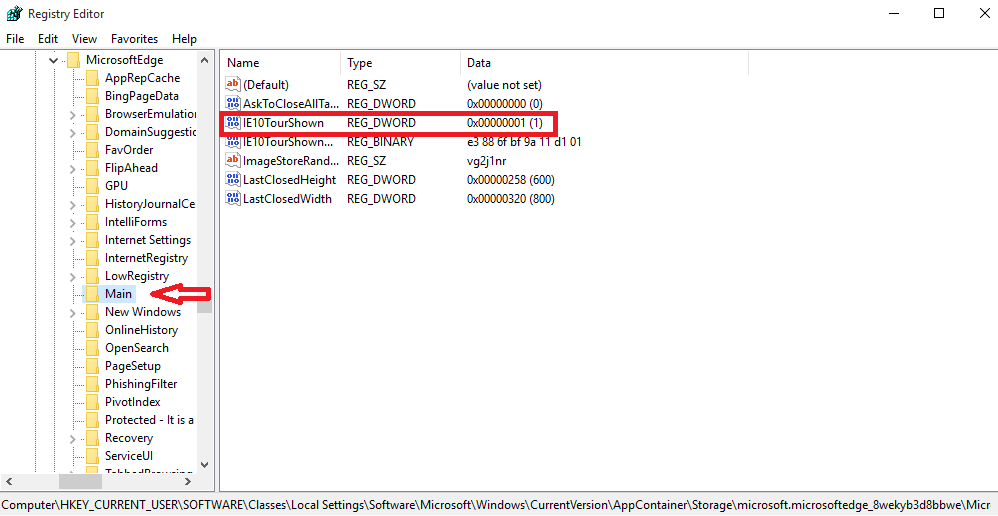
4. lépés:
Itt két lehetőséget talál. Az Értékadatok alatti szövegmezőben módosítsa a bejegyzést 1-re, és kattintson az OK gombra.

5. lépés:
Indítsa újra a rendszert, hogy lássa, az üdvözlő oldal már nem jelenik meg a Microsoft Edge-n.
Remélem, hogy a zavaró üdvözlő oldalak problémája megoldódott. Próbáld ki.


